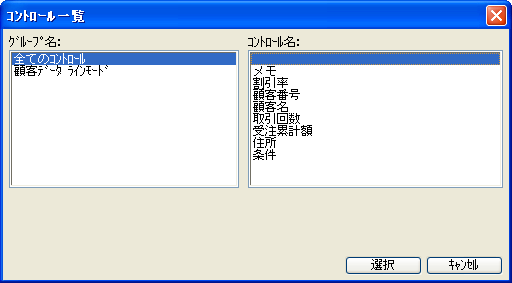式一覧
ショートカット
説明
関数
![]()
Ctrl+1
Ctrl+SPACEを押下した場合は、全ての関数が表示されます。テーブル内で、関数名の頭文字を入力することで入力データに基づいて関数名に位置付けることができます。(Magic V9Plusでは、関数名の自動位置付けは1文字しか使用できませんでした。)
[関数一覧]にアクセスする別の方法として、[式]エディタで1行作成し、右クリックしてコンテキストメニューから[関数]を選択することができます。
[式]エディタでは、関数を入力するためのショートカットが提供されています。詳細は、「関数のオートコンプリート機能」を参照してください。
参考: |
リッチクライアントの場合、下に何処で実行される関数なのかが表示されます。 [関数一覧]の下には、選択した関数の概要説明が表示されます。また、関数を選択するとパラメータの概要がツールチップで表示されます。Ctrl+Shift+Enterでも表示させることができます。 |
イベント
![]()
Ctrl+2
[イベント一覧]には、[イベント実行]処理コマンドやハンドラの定義の際に参照するMagic uniPaaSの内部イベントが表示されます。
[イベント一覧]は、以下のイベントグループで分類されています。
[イベント実行]処理コマンドを使用することで、実行時にイベントにアクセスすることができます。
ショートカット
![]()
Ctrl+3
カーソルが式の編集行にパークしている場合、以下の操作をすることで[キー定義]ダイアログが表示されます。ここでは以下のキー定義が指定できます。
組み合わせキー(Shift+、Alt+ 、Ctrl+ )
ファンクションキー
Esc、Enter、Home、およびEndなどのWindowsキー
ダイアログ上でショートカットキーや組み合わせキーを押下すると、Magic uniPaaSは押されたキーをテキストとして式に挿入します。
ダイアログを終了するには、[キャンセル]ボタンをクリックしてください。
権利
![]()
Ctrl+4
Rights関数で使用する権利の一覧が表示されます。
選択する権利名にカーソルをパークさせ、[選択]ボタンを押下するか、ダブルクリックしてください。
コントロール
![]()
Ctrl+5
また、[ロジック]エディタ内で[コントロール]ロジックユニットを定義する際も表示させることができます。[コントロール一覧]には、フォーム上に配置されたコントロールの[コントロール名]が表示されます。[グループ名]セクションには、クラス0のすべてのフォームが一覧表示されています。
[コントロール名]セクションには、選択されたフォームに定義されているすべてのコントロールの名前が一覧表示されます。
グループが「全てのコントロール」の場合、[コントロール名]セクションには現在のタスクのすべてのクラス0のフォーム内に定義されているすべてのコントロールの名前が表示されます。
データソース
![]()
Ctrl+6
[データソース一覧]を使用することで、使用したいデータソースを選択することができます。ここには、[データ]リポジトリに登録されているデータが表示されます。
プログラム
![]()
Ctrl+7
[プログラム一覧]には、プロジェクトの[プログラム]リポジトリに定義されているプログラムが表示されています。
エラー
![]()
Ctrl+8
ここには、エラーに関連した関数で使用できるエラーの一覧が表示されます。
メニュー
![]()
Ctrl+9
メニュー一覧は、どこからアクセスされるかによって、様々な目的で使用されるメニューを選択することができます。一覧の内容は、[メニュー]リポジトリに定義されている内容をもとに表示されます。
フォーム
![]()
Ctrl+0
[フォーム一覧]は、アクセスされるタスクによって表示内容が異なります。一覧は、プロジェクトの[フォーム]エディタの定義内容に基づいて表示されます。
論理名
![]()
Ctrl+-
(マイナス)
[論理名一覧]には、動作環境の[論理名]テーブルに設定されている内容が表示されています。論理名を選択すると両端に「%」が付加されます。